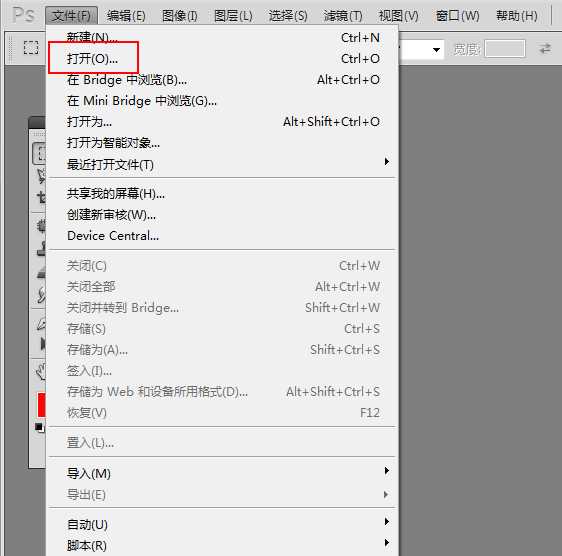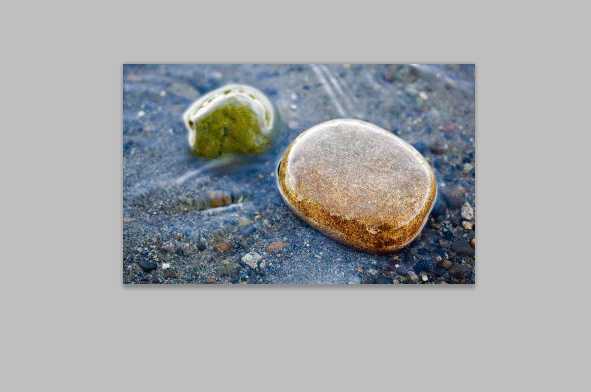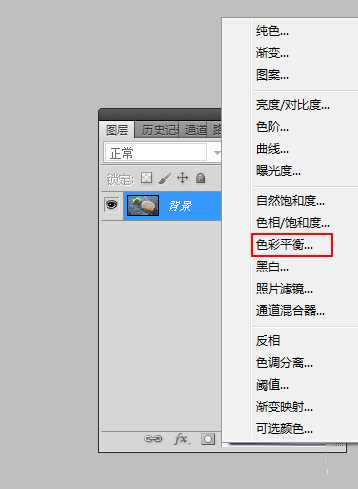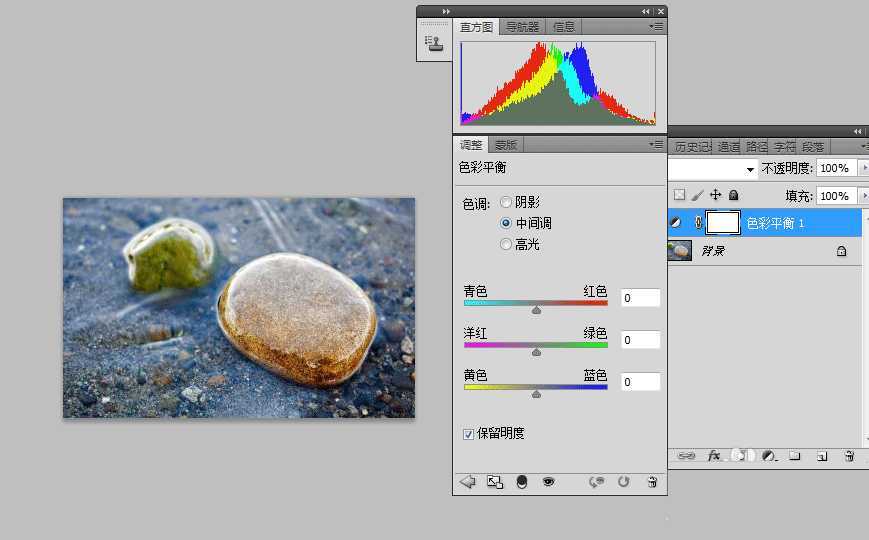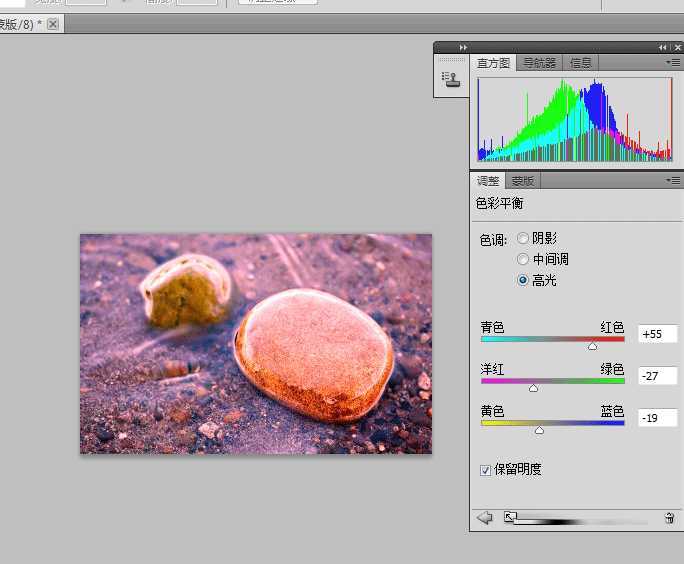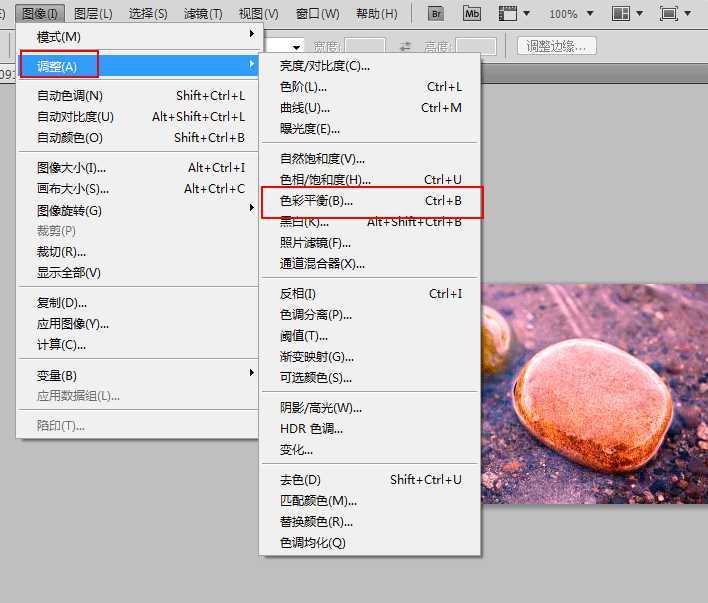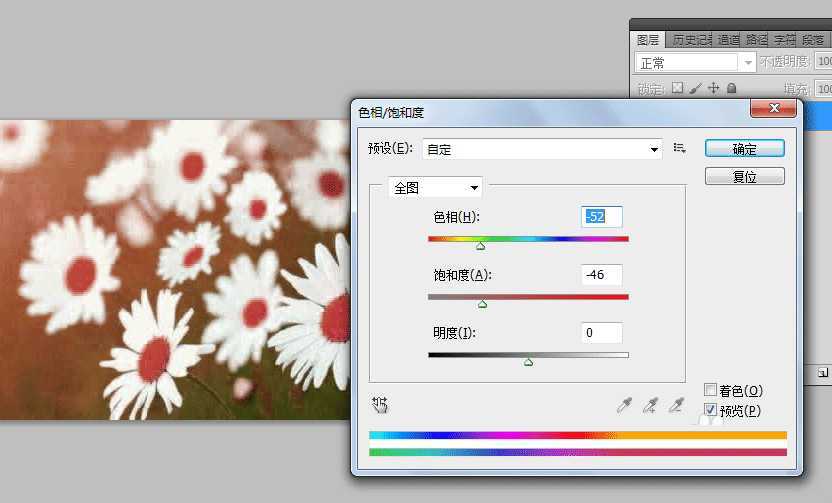杰网资源 Design By www.escxy.com
色彩平衡是PHOTOSHOP中一个重要环节。通过对图像的色彩平衡处理,可以校正图像色偏,过饱和或饱和度不足的情况,也可以根据自己的喜好和制作需要,调制需要的色彩,更好的完成画面效果,应用于多种软件和图像、视频制作中。那么,photoshop色彩平衡怎么打开和使用呢?方法很简单,快来学习一下吧。
photoshop色彩平衡在哪?怎么使用?
1、打开ps,点击文件-打开,打开图片。
2、在图层下有个圆形图标,选择色彩范围。
3、调出色彩范围对话框。
4、然后调整色彩范围,比如中间调和高光,滑动各色滑块。
5、或者点击图像-调整-色彩平衡。
6、ps中色相/饱和度也是比较常用,用来进行调色的。
教程结束,以上就是关于photoshop色彩平衡在哪打开?怎么使用?的全部,是不是很简单呢?
相关教程推荐:
PS入门教程:用色彩平衡命令调整图片色彩的制作方法
PS中色相饱合度/可选颜色/色彩平衡/曲线的区别和运用方法详解
Photoshop色彩平衡功能照片调色实例
标签:
photoshop,色彩平衡
杰网资源 Design By www.escxy.com
广告合作:本站广告合作请联系QQ:858582 申请时备注:广告合作(否则不回)
免责声明:本站文章均来自网站采集或用户投稿,网站不提供任何软件下载或自行开发的软件! 如有用户或公司发现本站内容信息存在侵权行为,请邮件告知! 858582#qq.com
免责声明:本站文章均来自网站采集或用户投稿,网站不提供任何软件下载或自行开发的软件! 如有用户或公司发现本站内容信息存在侵权行为,请邮件告知! 858582#qq.com
杰网资源 Design By www.escxy.com
暂无评论...
最新文章
友情链接
杰网资源 Design By www.escxy.com